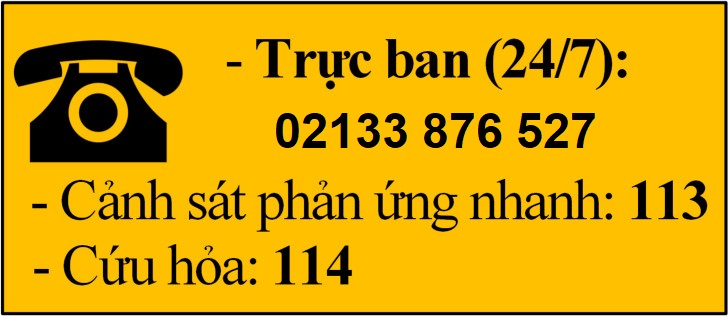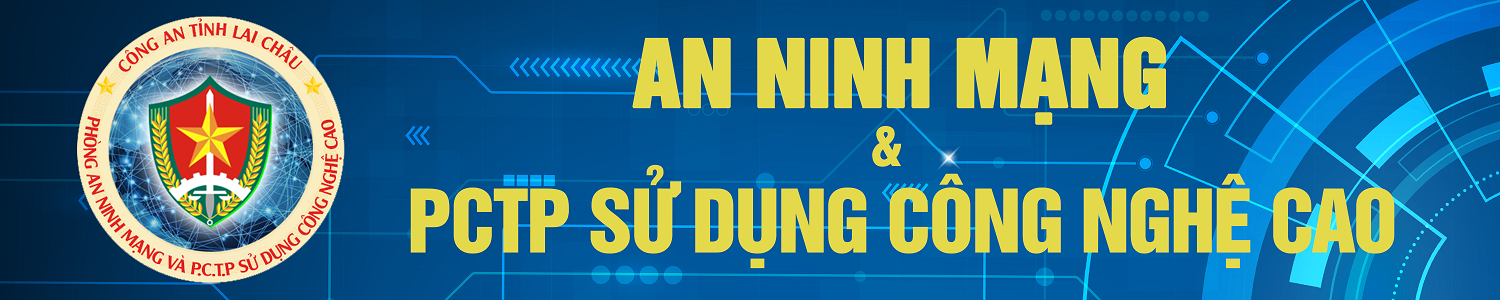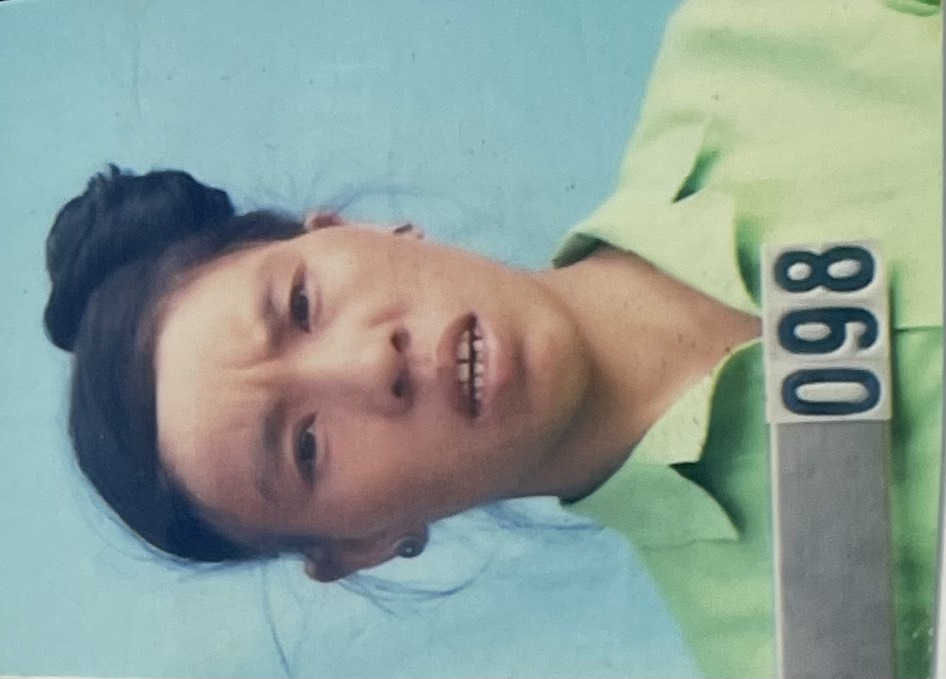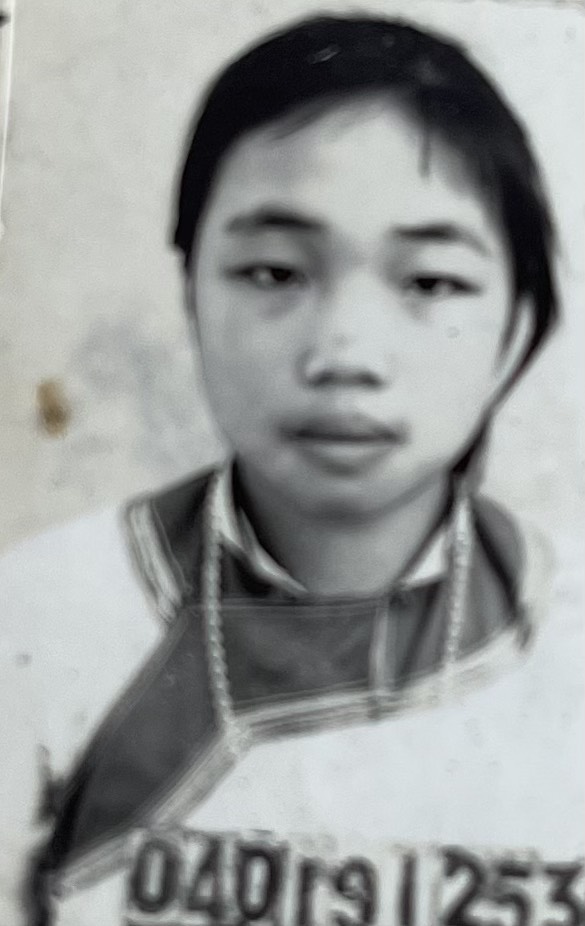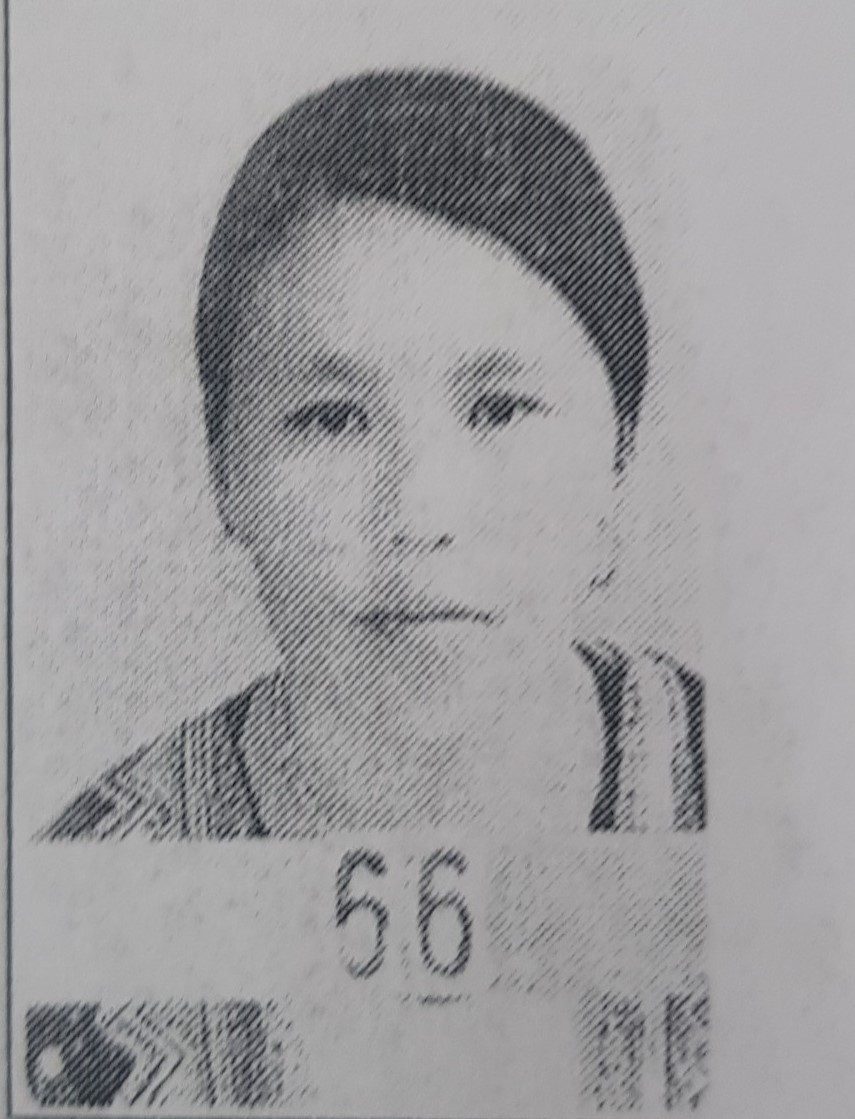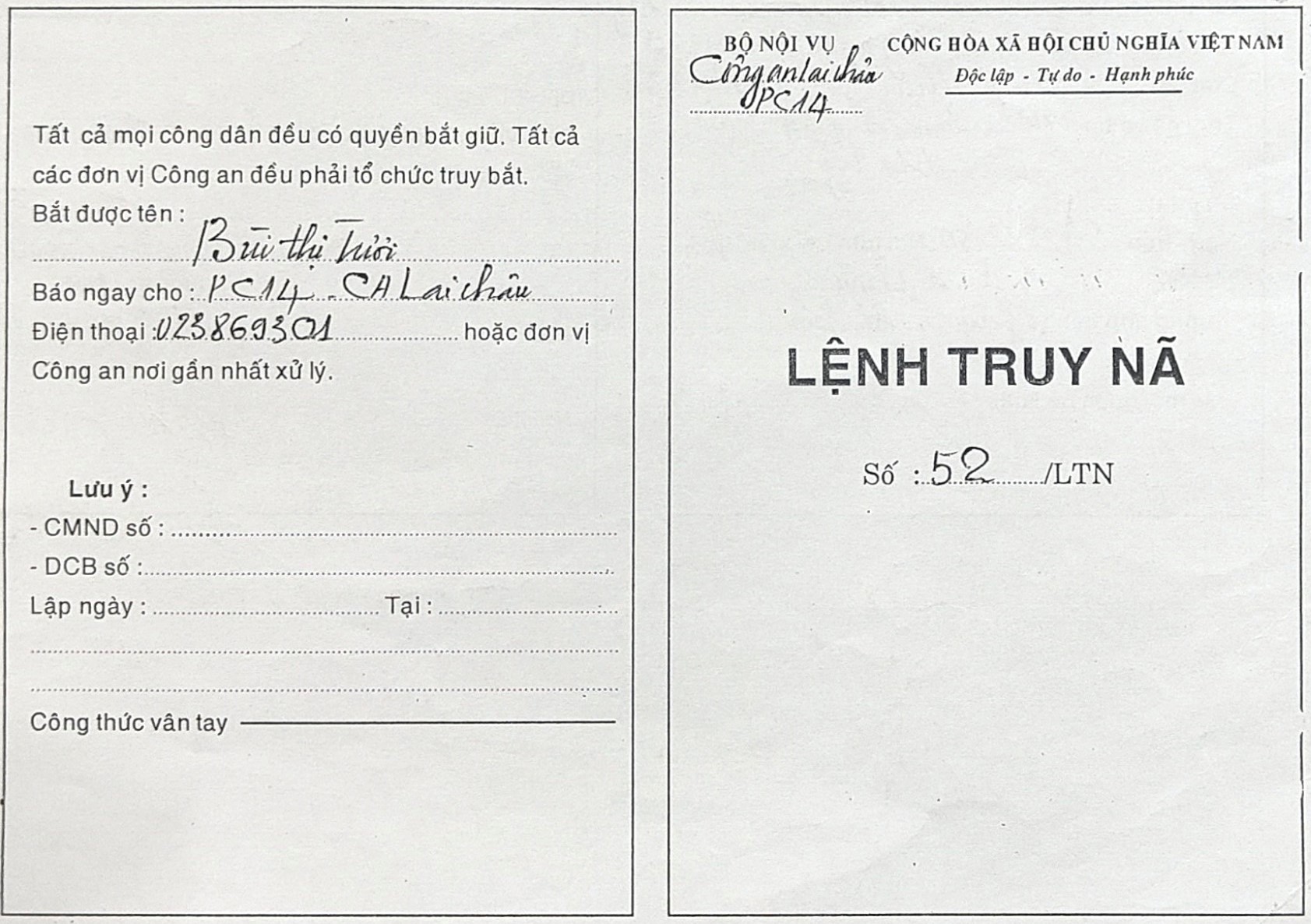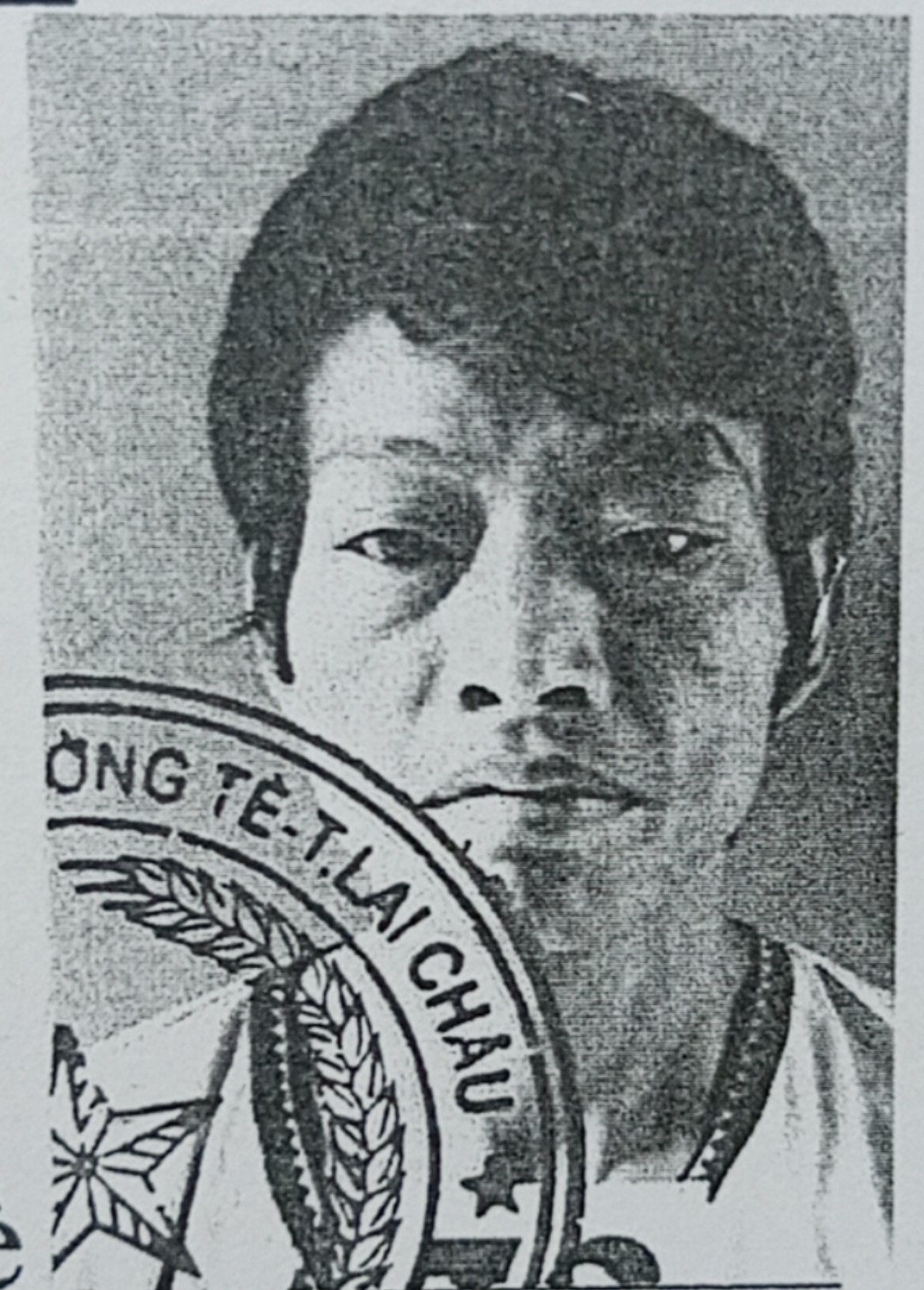Hưởng ứng “Ngày thế giới phòng, chống mua bán người”

Cách đăng nhập VNeID trên điện thoại mới khi mất điện thoại cũ
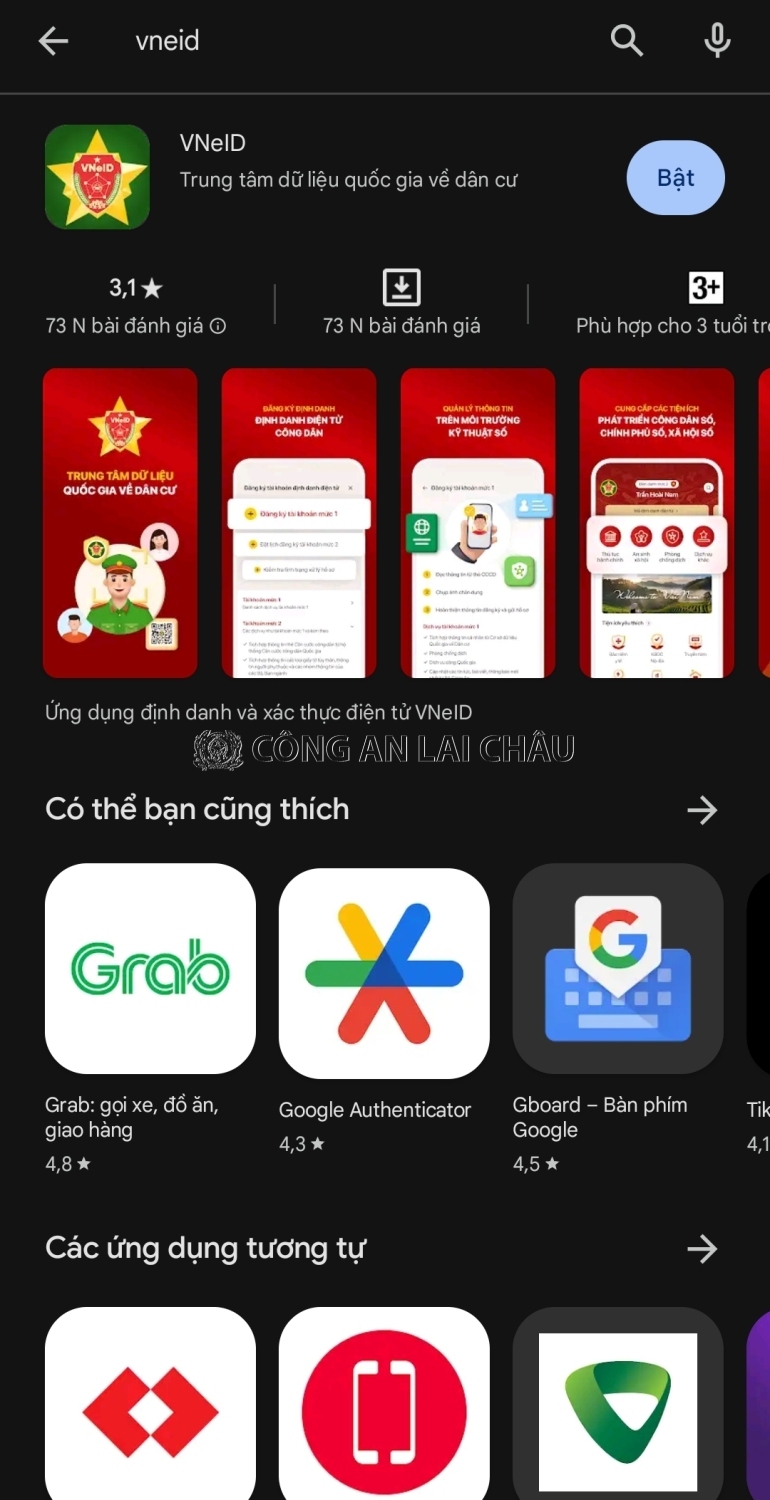
I. Các thiết bị điện thoại hỗ trợ NFC giúp đăng nhập VNeID trên điện thoại mới
Lưu ý: Điện thoại mới để đăng nhập VNEID cần có hỗ trợ NFC.
- Đối với iPhone: Các mẫu iPhone kể từ iPhone 6 đều được hỗ trợ NFC, gồm: iPhone 6/6s, iPhone 6s/6s Plus, iPhone 7/7 Plus, iPhone 7s/7s Plus, iPhone 8/8Plus, iPhone 8s/8s Plus, iPhone SE, iPhone X/Xs, Xs Max, iPhone XR, iPhone 11 Series, iPhone 12 Series, iPhone 13 Series, iPhone 14 Series.
- Đối với điện thoại Android
Samsung
+ Galaxy A3, Galaxy A5, Galaxy A7, Galaxy A34, Galaxy A54,...
+ Galaxy S7 Edge, Galaxy S8, Galaxy S8 Plus, Galaxy S20 FE, Galaxy S23, S21 Plus, Galaxy S23 Ultra,...
+ Galaxy J5, Galaxy J7, Galaxy C7/C7 Pro, Galaxy C9 Pro,...
+ Galaxy Note 3, Galaxy Note 4, Galaxy Note 5, Galaxy Note 8, Galaxy Note 9, Galaxy Note 10/10+, Galaxy Note 20,
+ Samsung Galaxy Z Series: Samsung Galaxy Z Fold4, Samsung Galaxy Z Fold5,...
OPPO: Find 5, Find 7, Find X3 Pro, OPPO N1, R15 Pro, OPPO Find X5 Pro,...
Xiaomi: Mi 2A, Mi 5/Mi 5 Pro, Mi Mix, Mi Mix 2, Mi Note 2, Xiaomi 12 5G, Xiaomi 13 5G,...
Sony: Sony Xperia T, Xperia T2 Ultra, Xperia Tablet Z, Xperia V, Xperia VL, XZ Premium, Xperia XZ1 Compact, Xperia XZs, Xperia Z, Xperia Z Ultra, Xperia Z1,...
Huawei: Honor 6, Honor 8, Honor 9, Mate 10 and Mate 10 Pro, Mate 8, Mate 9, P10, P10 Plus, P8, Sonic/Turkcell T20,...
Nokia: Nokia 3, Nokia 5, Nokia 6, Nokia 603, Nokia 700, Nokia 701, Nokia 801T, Lumia 1020, Lumia 1520, Lumia 2520,...
OnePlus: OnePlus 3, OnePlus 5, OnePlus 5T, OnePlus 6, OnePlus 7T, OnePlus 8 and OnePlus 8 Pro, OnePlus 8T, OnePlus One, OnePlus Nord N10,...
II. Cách đăng nhập VNEID trên điện thoại mới khi mất máy cũ
1. Hướng dẫn nhanh
Tải ứng dụng VNeID => Mở ứng dụng VNeID => Nhập số căn cước và mật khẩu được cấp trước đó và bấm đăng nhập => Điện thoại sẽ hiển thị thông báo và nhấn Xác nhận => Xác nhận NFC => Đọc hướng dẫn và nhấn Tiếp tục => Đưa căn cước có gắn chip lại gần thiết bị để nhận diện => Nhập mã OTP được gửi về số điện thoại.
2. Hướng dẫn chi tiết
Bước 1: Tải ứng dụng VNeID trên thiết bị mới
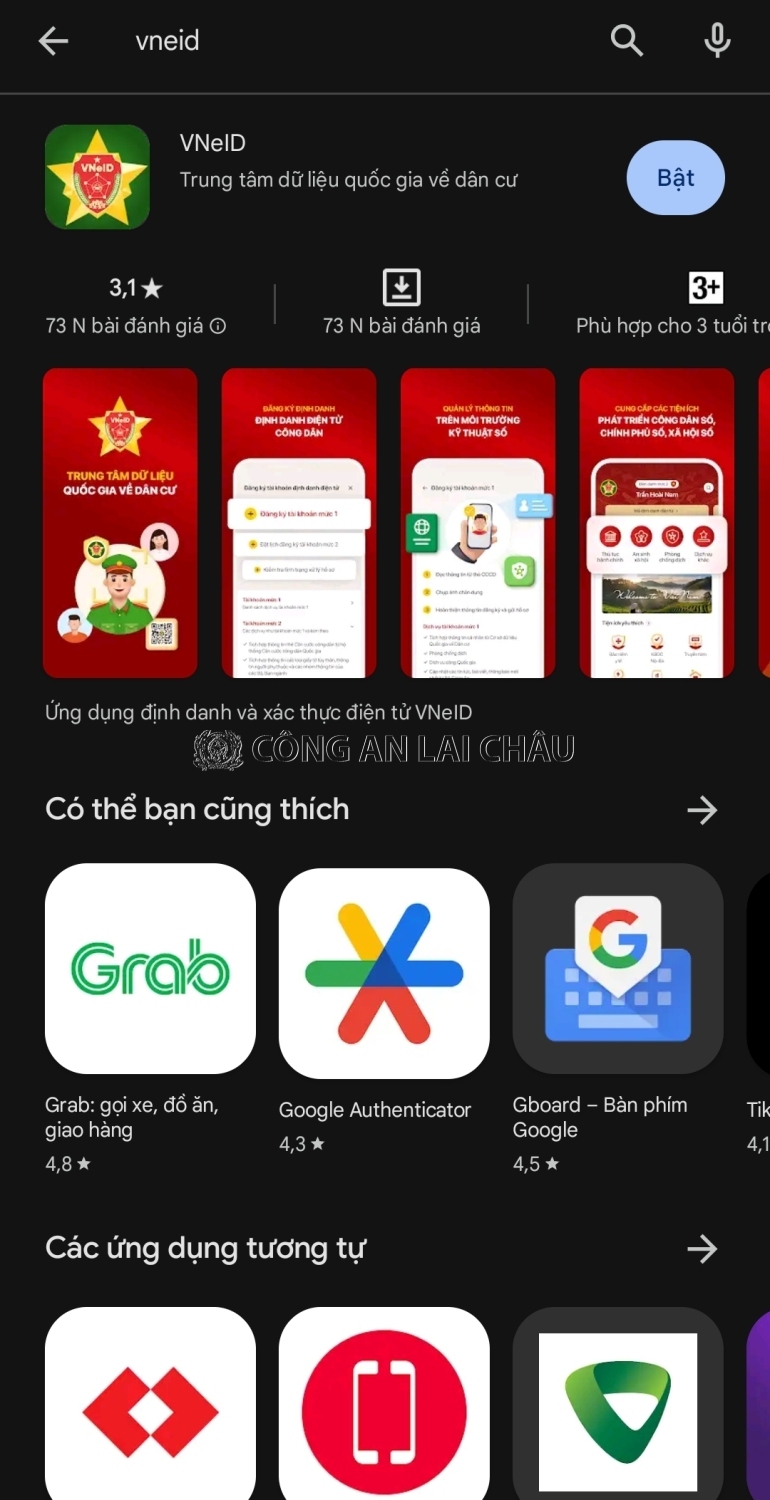
Bước 2: Mở ứng dụng VNeID trên thiết bị mới
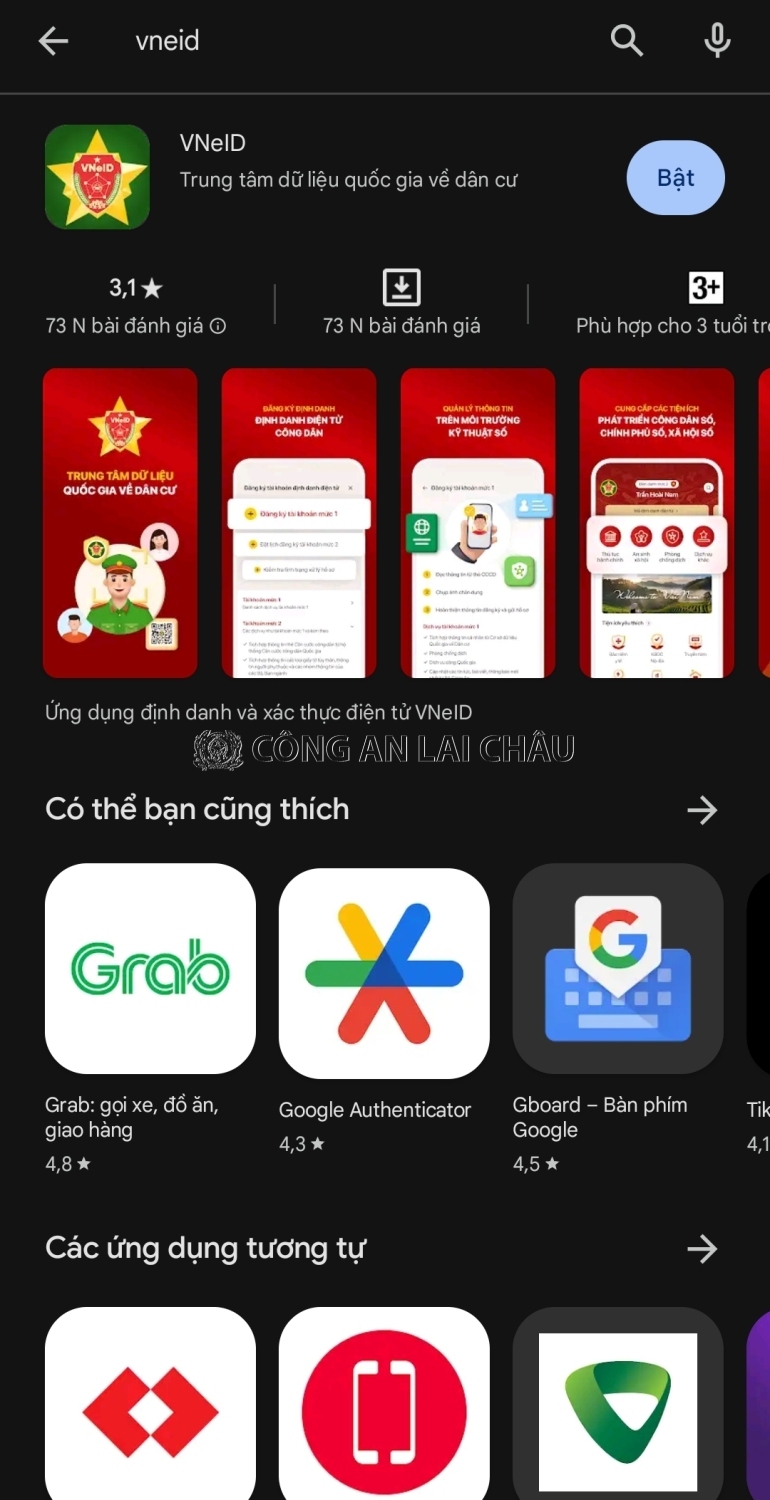
Bước 3: Nhập số căn cước và mật khẩu được cấp trước đó để đăng nhập trên thiết bị mới

Bước 4: Thiết bị mới sẽ hiển thị thông báo để xác nhận đăng nhập, bấm Xác nhận để tiếp tục.

Bước 5: Xác nhận NFC bằng cách nhấn vào dòng chữ màu đỏ
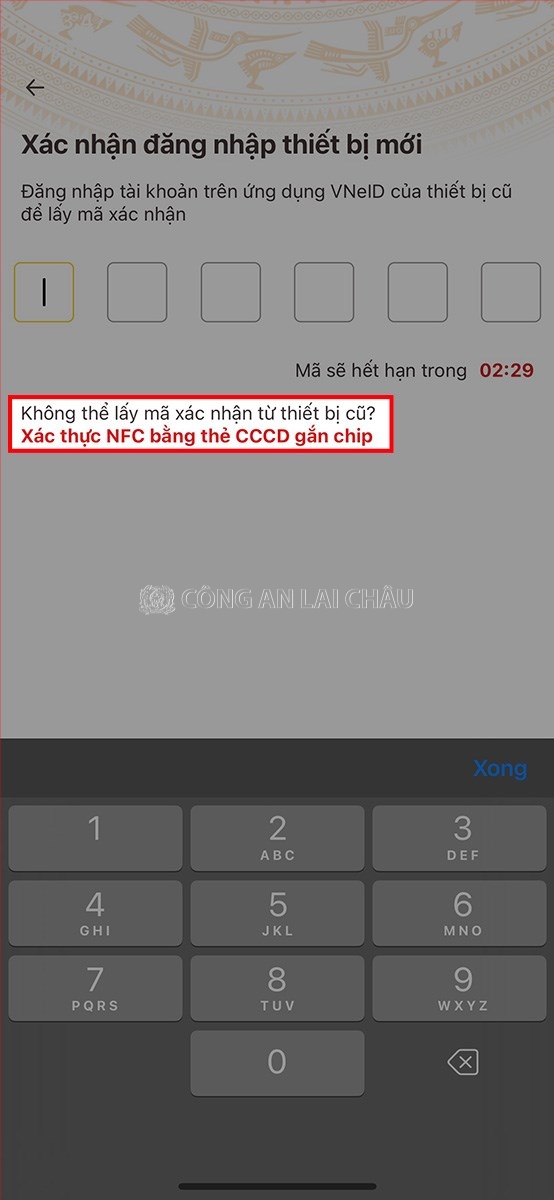
Bước 6: Đọc hướng dẫn và nhấn Tiếp tục
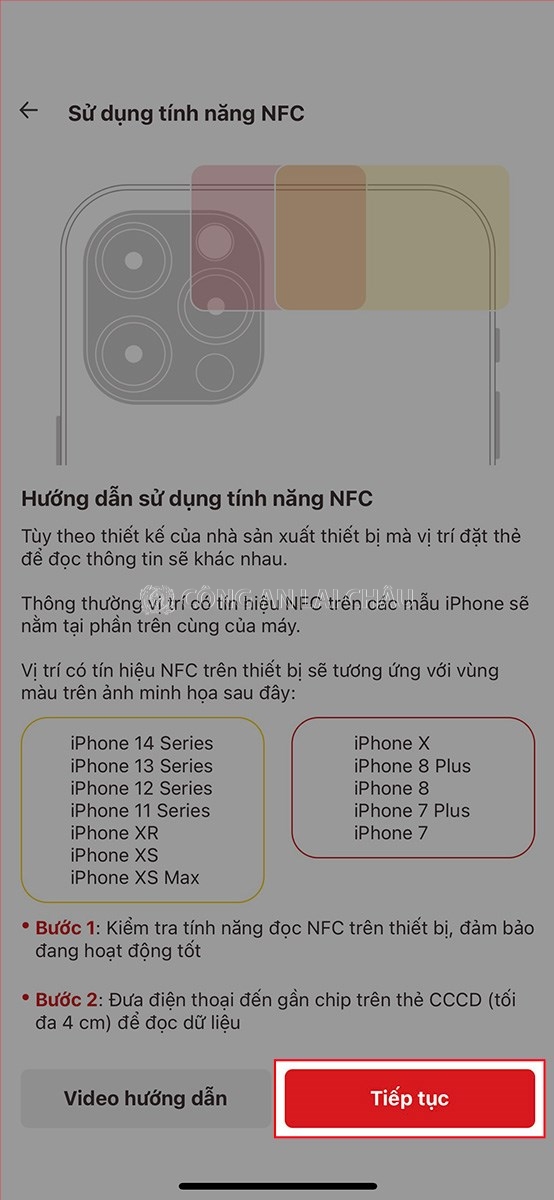
Bước 7: Đưa căn cước có gắn chip lại gần thiết bị để nhận diện
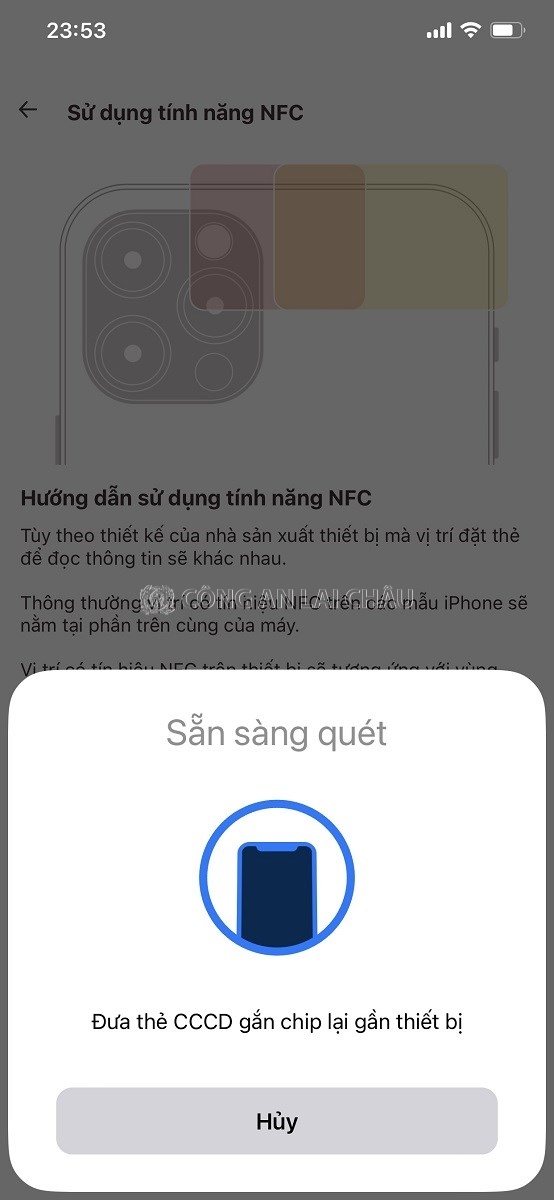
Bước 8: Nhập mã OTP được gửi về số điện thoại
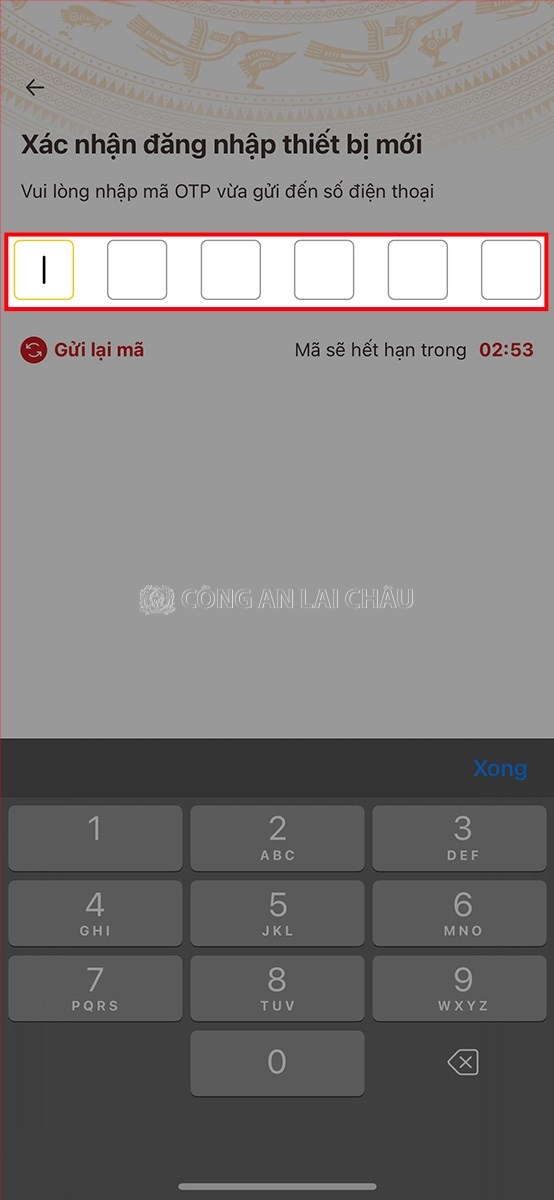
Tác giả: PTM
Góp ý dự thảo
Những tin mới hơn
Những tin cũ hơn
- Đang truy cập214
- Hôm nay57,508
- Tháng hiện tại1,512,373
- Tháng trước1,583,305
- Tổng lượt truy cập15,117,473